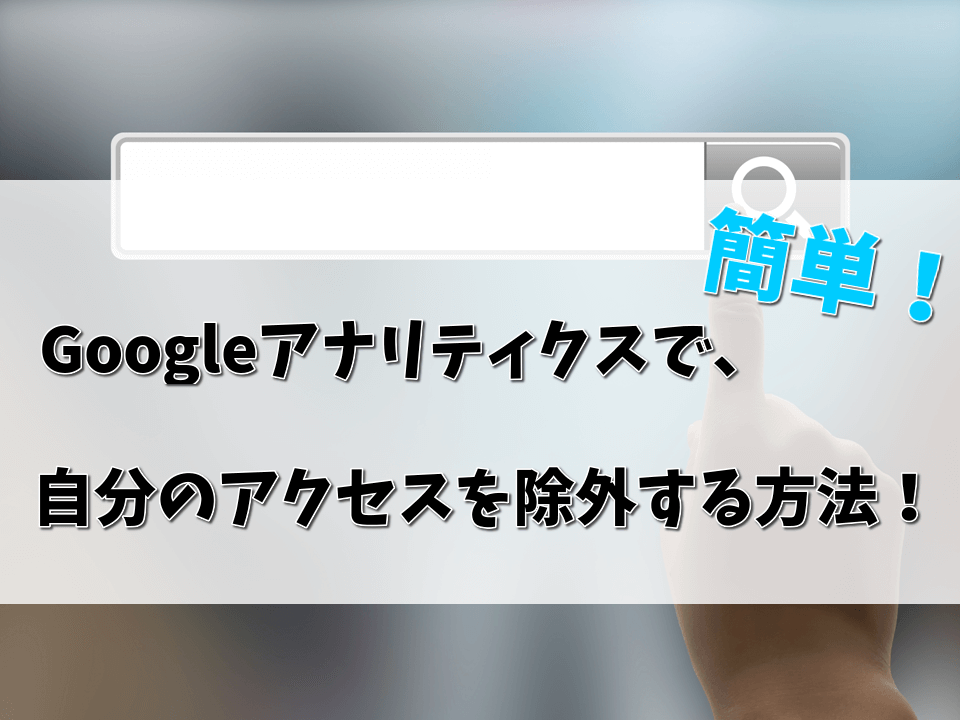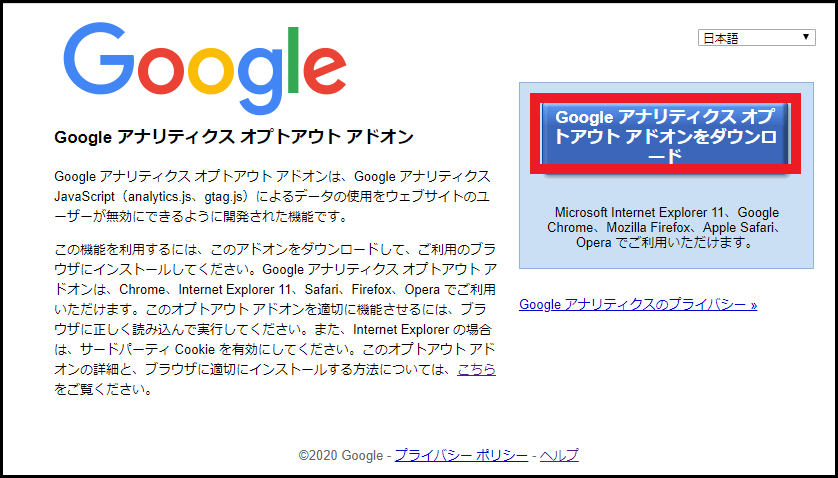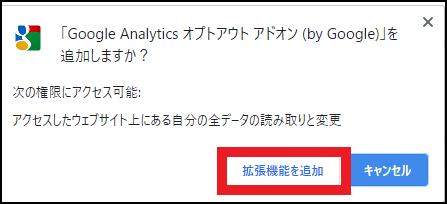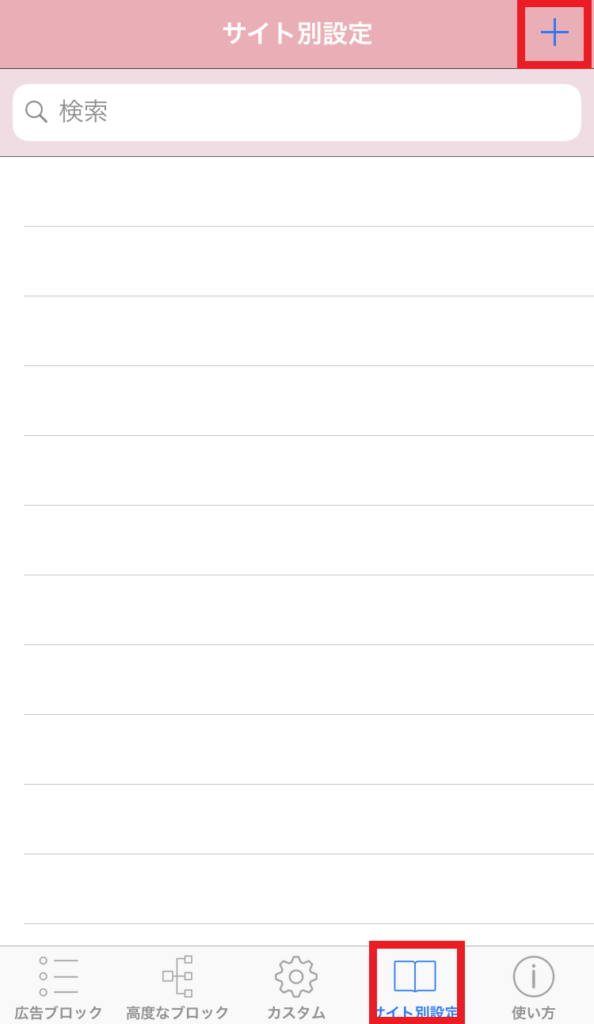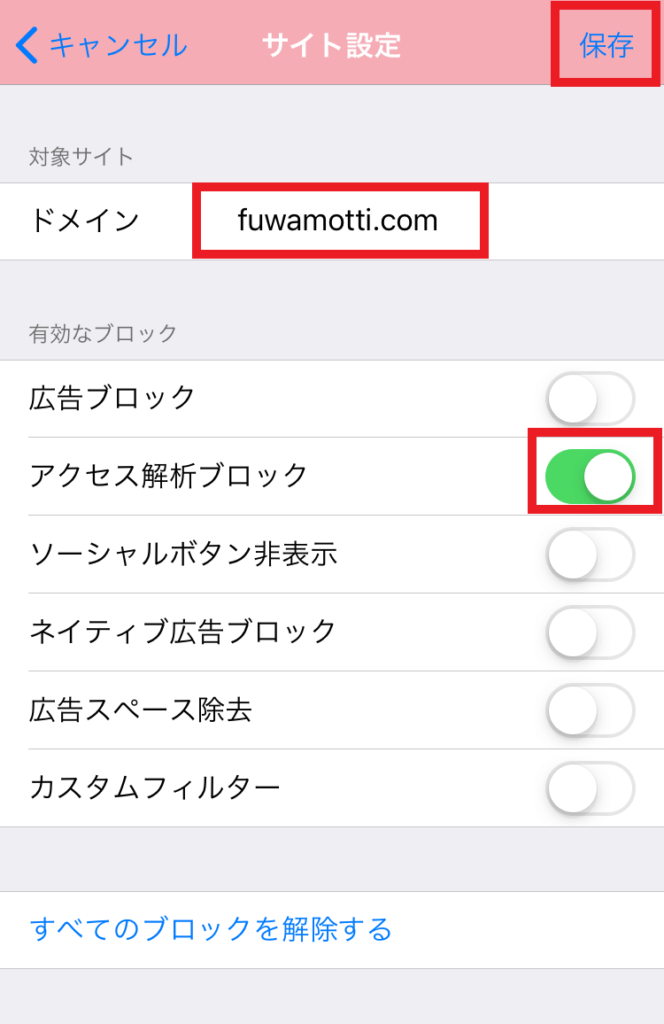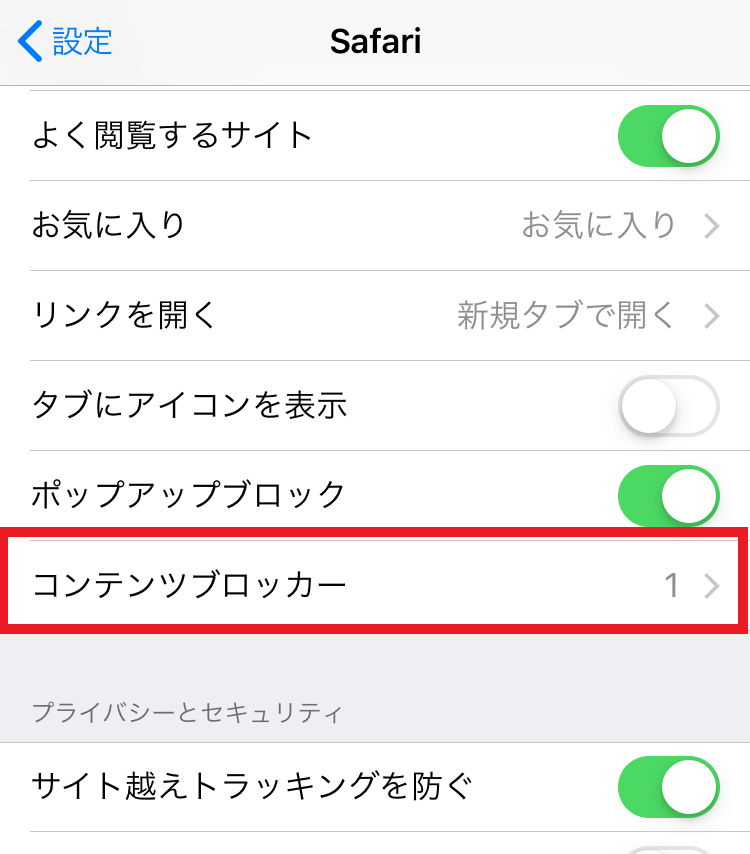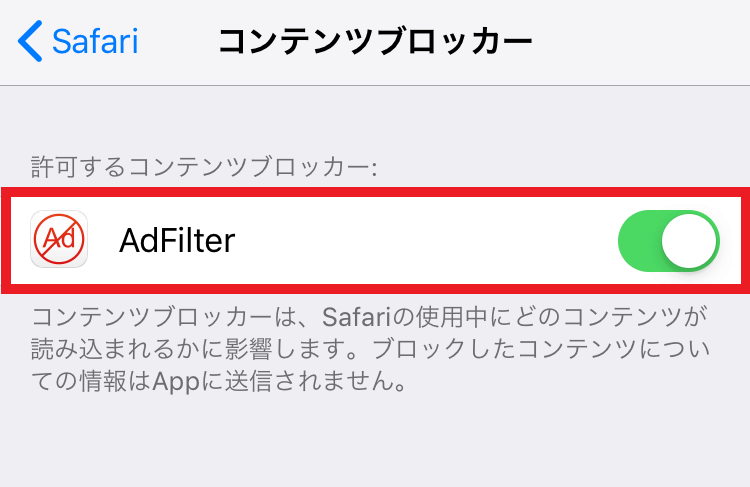皆さんGoogleアナリティクスを使用してますか?
サイトを運用するうえでアナリティクスを使用して解析することはとても重要です。
まだ使用していない方は是非使用して解析してみてください。
そんな解析に便利なアナリティクスですが、アクセス数に関して注意点があります。
記事を作成して公開したあとに、出来栄えやリライトを実施すると思います。
サイトのチェックは欠かせませんよね?
その時パソコンやスマホを用いて自分のサイトにアクセスすると、そのアクセスもアナリティクスは訪問者としてカウントしてしまいます。
訪問者なんて気にしていない人はいいかもしれませんが、大半の人は自分が作ったサイトに何人訪問してくれて、どんな記事が読まれているか気になると思います。
アクセス数が増えたと思っていたら、自分が一番訪問していた!
そんなことになっては正しい解析ができませんので、自分のアクセスは除外する必要があるのです。
この記事はGoogleアナリティクス使用時に、自分のアクセス以外で
「どれだけ訪問者がいるのか切り分けたい」
「どの記事が人気なのか、どこからアクセスされているのか、詳細を解析したい」
このような方は参考にしてくださいね。
Contents
パソコンから自分のアクセスを除外する
自分は最初パソコンのIPアドレスを調べてフィルタをかける方法を取っていました。
しかし、いつの間にやらIPアドレスが変わっていてフィルタが効いていない。
そんな出来事がありました。
自分の家庭で使用しているIPアドレスは「動的IPアドレス」と言って一定期間経過するとIPアドレスが変化するようなので、その影響を受けていました。
そのため、「固定IPアドレス」を使用していない人は注意が必要です。
ちなみに一般家庭では「動的IPアドレス」が主流です。
IPアドレスを調べてフィルタをかけたから大丈夫!と思ってませんか?
実は現在IPアドレスが変わって、あなたのアクセスもカウントしてるかもしれませんよ!
Google Analytics オプトアウト アドオンの設定
この方法が簡単で手っ取り早いです。
ブラウザを「Google Chrome」にて使用する方法です。
まずはこちらのサイトにいってGoogle Analytics オプトアウト アドオンをダウンロードしましょう。
移動して右側にある赤枠内をクリックします。
サイトに書いてあるように「設定したブラウザからGoogleアナリティクスのデータの収集や使用を無効にできる」拡張機能になっています。
「Google Analytics オプトアウト アドオン (by Google)」のページに移動しますので、「Chromeに追加」をクリックしましょう。

続いて「拡張機能を追加」をクリックすれば完了です。
とても簡単ですよね。
スマホから自分のアクセスを除外する
スマホの場合もIPアドレスが定期的に変わってしまうため、アナリティクスのフィルタ設定ではアクセスを全て除外することはできません。
スマホからアクセスを除外するにはアプリを使用しましょう。
「AdFilter」とういうアプリを使用したら簡単に除外できますよ。
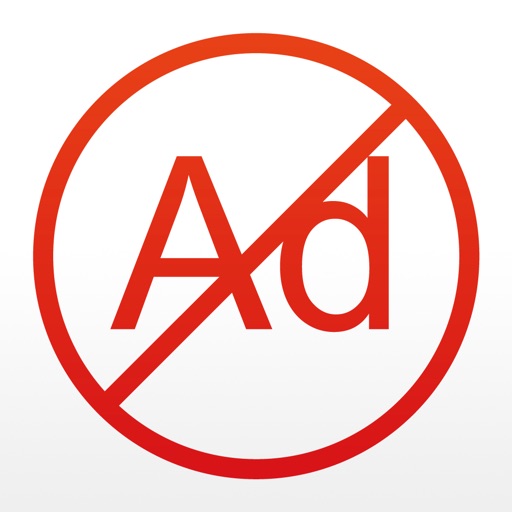
上記リンクからアプリをインストールしましょう。
※自分のスマホがiPhoneのため、画像はiPhoneのものです。
インストール終了後、アプリを起動させタブ「高度なブロック」からGoogleアナリティクスを有効にしましょう。
次にタブ「サイト別設定」から右上の「+」をタップします。
「ドメイン」に自分のサイトのドメインを入力します。
そして「アクセス解析ブロック」を有効にして、最後に右上の「保存」をタップします。
次にホーム画面に戻り設定のアプリをタップします。
「Safari」をタップします。
「コンテンツブロッカー」をタップします。
「AdFilter」を有効にしたら設定は完了です。
アナリティクスで自分のアクセスが除外されているか確認しよう!
ここまで設定をできたならば、問題なく自分のパソコンやスマホからのアクセスは除外されていると思います。
確実に除外されているか、Googleアナリティクスにアクセスして確認しましょう。
ホーム画面でアクティブユーザーのリアルタイム状況を確認する。
もしくは、リアルタイム ➡ 概要の項目から確認します。
もし現在の表示が0になっている場合は、そのまま自分のサイトにアクセスして記事のページを見てみましょう。
記事を見てる最中も0のままであれば、自分のアクセスがしっかり除外されています。
もし自分のアクセスと同期してユーザー数が変化するようであれば、設定がうまくできていない証拠のため、今回の設定を間違えていないか確認してください。
自分のサイトがすでにアクセスが多く判定しにくい場合は、固定ページを作成して自分のみアクセスできるようにして確認しましょう!
アナリティクスで自分のアクセスを簡単に除外する方法まとめ
以上が、「アナリティクスで自分のアクセスを簡単に除外する方法」になります。
自分もブログ運営する中で、毎月のユーザーアクセスを確認する時にこの除外をしていなかったため、本来のアクセス数がよくわからない状態でした。
アナリティクスで解析する場合はとても大切なことですので、早めに設定するようにしましょう。